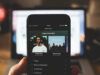Come esportare playlist Spotify
Ammettilo: Spotify ti ha stufato, ma hai paura di passare a un altro servizio di streaming musicale perché temi di perdere anni di playlist costruite pezzo dopo pezzo, con canzoni, ordini e ricordi che non sai se riuscirai mai a ricreare altrove. Ma la buona notizia è che oggi esistono strumenti per trasferirle su altri servizi nel giro di pochi minuti.
Come dici? Sei interessato alla cosa ma non sai da dove cominciare? Non temere: in questo tutorial troverai come esportare playlist Spotify e trasferirle facilmente verso altri servizi, oltre a suggerimenti per spostare playlist tra account Spotify diversi.
Se sei pronto, mettiti seduto bello comodo e cominciamo: in pochi passaggi, sono sicuro, sposterai le tue raccolte musicali da un servizio all'altro. Buona lettura e in bocca al lupo per tutto.
Come esportare playlist Spotify su Spotify
Cominciamo subito a vedere come esportare playlist Spotify su Spotify: sin da ora ti anticipo che non esiste una funzione interna che permetta di esportare le playlist, quindi per salvare o trasferire le tue raccolte dovrai ricorrere a soluzioni esterne - servizi e app che leggono i metadati delle tue playlist e li abbinano ai brani corrispondenti sul servizio di destinazione (in questo caso nuovamente Spotify).
Durante questo processo, potrebbero verificarsi occasionali imprecisioni per brani meno noti o tag non corretti (soprattutto quando si esporta da due servizi musicali differenti), che però si possono risolvere facilmente a mano. Inoltre, per trasferire automaticamente le playlist, è necessario autorizzare queste applicazioni, programmi o piattaforme Web in modo da poter accedere ai tuoi account Spotify. Anche se questo può generare comprensibili preoccupazioni relative alla privacy, i servizi di cui mi appresto a parlarti richiedono solo permessi limitati e puoi revocarli in qualsiasi momento dalle impostazioni dei tuo account. Chiariti tutti questi punti importanti, direi di cominciare.
Tune My Music (Web)
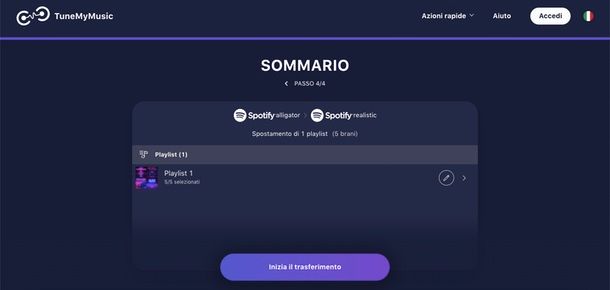
Tune My Music è un servizio Web semplice e affidabile per trasferire playlist Spotify su Spotify (e verso altri servizi) o per esportarle: la versione gratuita consente di convertire fino a 500 tracce e di scaricare le playlist in TXT o CSV, mentre la sottoscrizione Premium a 5,50$/mese rimuove il limite e offre conversioni illimitate.
Per impiegare questa soluzione, collegati come prima cosa all'home page del sito Tune My Music da qualsiasi browser Web e dispositivo, gestisci i cookie e seleziona il riquadro con il servizio musicale di origine (Spotify, nel nostro caso specifico). Prosegui poi effettuando l'accesso a Spotify, digitando le credenziali dell'account da cui vuoi "prelevare" le playlist. Quando richiesto, premi sul tasto Accetto al fondo della schermata di avviso che compare, per consentire il collegamento tra Spotify e Tune My Music.
A questo punto, premi sul tasto Carica dall'account Spotify, seleziona la playlist che vuoi spostare apponendo la spunta accanto e poi premi sul pulsante Scegli destinazione. In alternativa incolla l'URL della playlist Spotify nel campo dedicato; se non sai come ottenerlo segui le istruzioni che ti ho fornito in questa mia guida.
Indica ora la destinazione, ovvero dove vuoi trasferire le playlist: premi, dunque, sul riquadro con il logo di Spotify e, dal popup che si apre, seleziona prima Aggiungi un nuovo account, poi premi sulla dicitura Non sei tu? per poter effettuare l'accesso all'account Spotify in cui vuoi trasferire le playlist. Una volta digitate le credenziali, premi su Continua e poi su Accetto per integrare anche questo account a Tune My Music.
Ora, nella schermata SOMMARIO troverai il riepilogo dell'operazione indicato come Spotify [nome account sorgente] > Spotify [nome account destinazione] e la playlist/le playlist selezionate. Premi ora il tasto Inizia il trasferimento e attendi la fine del processo, la cui durata varia in base al numero delle canzoni. Una schermata con la didascalia Trasferimento completato! ti informerà che tutto è andato per il verso giusto. Premi su Continua e il gioco è fatto: apri l'account di Spotify "nuovo" e vedrai la raccolta appena trasferita.
Nella schermata successiva di Tune My Music puoi decidere se attivare la sincronizzazione automatica scegliendo Sì! Se riesco a sincronizzarli continuerò a utilizzarli entrambi oppure selezionare Qualcos'altro o No, voglio usarne solo uno se non vuoi mantenerle sincronizzate; per trasferire altre playlist premi (+) Nuovo trasferimento e ripeti i passaggi appena visti.
FreeYourMusic (Windows/macOS/Linux/Android/iOS/iPadOS)
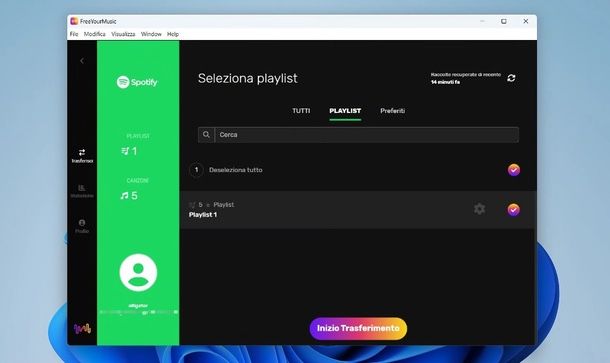
FreeYourMusic è una popolare soluzione multipiattaforma per trasferire playlist tra servizi di streaming musicale, anche fra account Spotify diversi (purché tu abbia accesso a entrambi). È utilizzabile gratuitamente su Windows, macOS, Linux, Android, iPhone e iPad con un limite di 600 brani. Per rimuovere i limiti e sbloccare funzioni extra, come la sincronizzazione automatica continua delle playlist, è necessario acquistare la versione completa del software a partire da 14,99€ per PC e 11,99€ per smartphone e tablet.
Per scaricare FreeYourMusic sul tuo computer, collegati al sito ufficiale del programma, gestisci i cookie e clicca sul logo del sistema operativo del tuo PC (su Mac dovrai indicare anche il tipo di processore) per avviare automaticamente il download.
A download completato, se stai usando Windows, apri il file .exe ottenuto, clicca sul pulsante Esegui nella finestra che compare sul desktop e attendi il completamento automatico dell'installazione.
Se stai usando macOS, invece, apri il pacchetto .dmg appena scaricato e trascina l'icona del programma nella cartella Applicazioni del Mac. Successivamente, facci clic destro sopra, scegli la voce Apri dal menu contestuale e premi Apri nella finestra mostrata su schermo, così da avviare FreeYourMusic andando ad bypassare le restrizioni di Apple per gli sviluppatori non certificati (operazione che va effettuata solo al primo avvio).
Ora che, a prescindere dal sistema operativo, visualizzi la finestra principale del programma, clicca sul tasto Andiamo ben visibile al centro e scegli Spotify tra le sorgenti disponibili: si aprirà una finestra del browser dove dovrai effettuare l'accesso a Spotify tramite email e nome utente e password oppure tramite il tuo account Google, Facebook o Apple. Dopo il login premi Accetto (al fondo della schermata) e poi su Apri FreeYourMusic all'avviso che compare. Premi ora su Consenti per autorizzare la connessione tra Spotify e FreeYourMusic.
Fatto questo, torna alla schermata del software, se necessario, e premi Continua per avanzare nella procedura. Nella schermata con riportato Seleziona destinazione, premi sul riquadro di Spotify e, nella schermata del browser che si apre, premi su Non sei tu? per effettuare il logout dal precedente account ed effettua l'accesso a Spotify con le credenziali del nuovo account. Dopo il login, premi su Accetto (voce posta al fondo della schermata), poi su Apri FreeYourMusic e infine su Continua per integrare anche questo account a FreeYourMusic.
Recati adesso nella scheda PLAYLIST del programma e spunta la raccolta che ti interessa trasferire, quindi clicca sul pulsante Inizio Trasferimento collocato in basso. Se tutto è andato per il verso giusto, visualizzerai nel giro di pochi minuti la playlist di Spotify trasferita nell'account indicato. Per spostare altre raccolte, ripeti i passaggi.
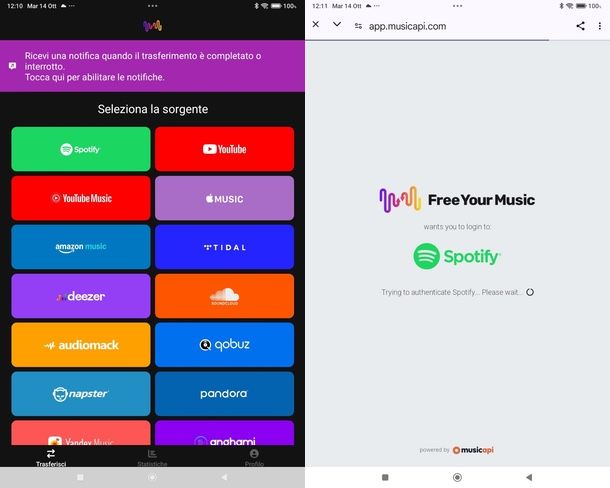
Come anticipato, FreeYourMusic è disponibile anche come app per Android (e anche su store alternativi) e iOS/iPadOS; e il suo funzionamento è piuttosto simile a quanto abbiamo appena visto: dopo averla scaricata, avviala, premi su Andiamo, fai il login con il servizio sorgente (il primo account Spotify) via browser, fai poi il login, sempre via browser, con la destinazione (il secondo account Spotify - potresti prima dover premere su Non sei tu? per effettuare il logout dell'account precedente). Una volta collegati entrambi gli account al servizio, scegli le playlist da trasferire e avvia il processo con un tap su Inizio Trasferimento.
Come esportare playlist da Spotify a eSound
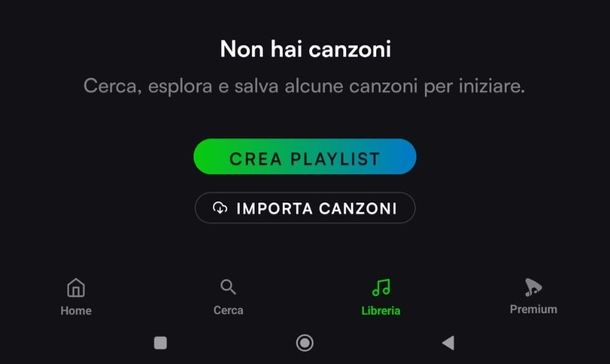
Ti stai chiedendo come esportare playlist da Spotify a eSound, la nota piattaforma per ascoltare e gestire la tua musica, accessibile via Web e tramite app per Android, PC Windows e Mac? In questo caso devi sapere che eSound non offre un'importazione diretta delle playlist di Spotify e nessun servizio di terze parti è attualmente impiegabile per il trasferimento delle playlist da Spotify a eSound.
Puoi solo ricreare le tue raccolte caricando i file dal tuo dispositivo o sincronizzando cartelle da servizi cloud come Google Drive, OneDrive o Dropbox, così da importare manualmente i brani nella libreria di eSound, tramite la sezione Libreria > Importa canzoni (eventualmente prima premi su Canzoni Salvate).
In alternativa, puoi esportare le tue playlist Spotify su YouTube e poi aggiungerle su eSound avvalendoti dello strumento di ricerca integrato in eSound che consente di cercare anche brani, artisti e playlist pubbliche su YouTube e di importarli nella libreria di eSound. Tuttavia, ti informo che dalle mie prove non sono riuscito a rintracciare in questo modo tutte le playlist precedentemente esportate da Spotify a YouTube, quindi tienine conto prima di iniziare.
Se ti interessa comunque questa possibilità, dovrai prima esportare le playlist di Spotify su YouTube: puoi farlo utilizzando Soundiiz, Tune My Music o FreeYourMusic e seguendo i passaggi dettagliati di questa mia guida.
Dopo aver completato l'esportazione su YouTube, apri l'app eSound su Android (anche su store alternativi), Windows o Mac; oppure apri il lettore Web direttamente sul tuo browser e, se necessario, completa il login con le tue credenziali.
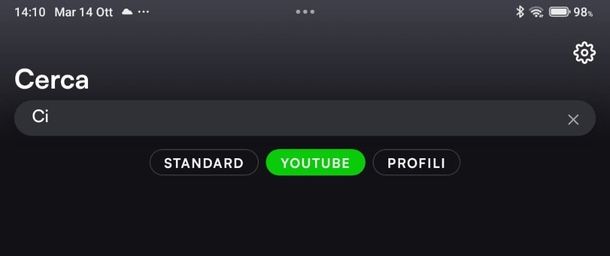
Fatto ciò, vai alla sezione CERCA, inserisci il titolo della playlist nel campo preposto e, prima di avviare la ricerca, seleziona il filtro YouTube. Se la playlist esportata da Spotify è disponibile, selezionala e premi il cuoricino per aggiungerla alla tua Libreria eSound.
Come esportare playlist Spotify a YouTube Music

Come dici? Ti stai chiedendo come esportare playlist da Spotify a YouTube Music? Ottima notizia: ho preparato una guida completa su questo trasferimento, con istruzioni dettagliate su come usare Tune My Music e FreeYourMusic (soluzione già viste in precedenza), oltre a Soundiiz, disponibile sia via Web sia come app per Android.
Ti anticipo sin da subito che si tratta di un'operazione semplicissima: scegli Spotify come sorgente e YouTube Music come destinazione, quindi selezioni le playlist da esportare e il gioco è fatto. Trovi tutti i dettagli nel mio tutorial specifico su come trasferire playlist da Spotify a YouTube Music.
Come esportare playlist Spotify a Apple Music
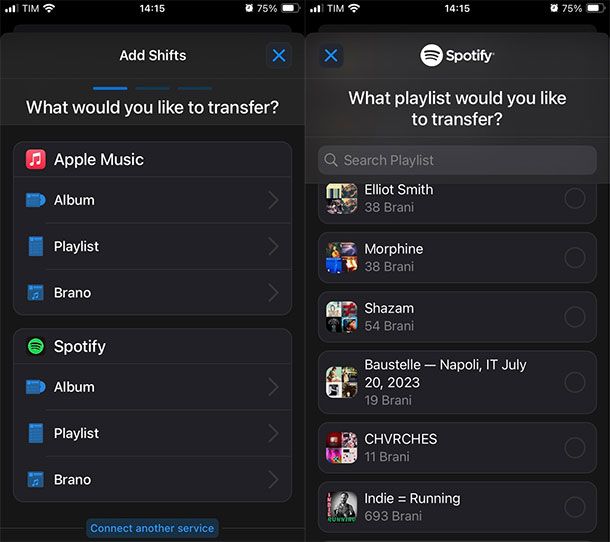
Vuoi sapere come esportare playlist Spotify a Apple Music? Ho la guida giusta per te: nel mio tutorial su come trasferire playlist da Spotify a Apple Music illustro diverse soluzioni pratiche - Playlisty for Apple Music, SongShift, FreeYourMusic, Tune My Music e altre - che puoi utilizzare per passare musica facilmente da Spotify a Apple Music; basta selezionare Spotify come origine, Apple Music come destinazione e indicare le raccolte da esportare. Per maggiori dettagli, dai un'occhiata alla mia guida dedicata che ti ho appena linkato.

Autore
Salvatore Aranzulla
Salvatore Aranzulla è il blogger e divulgatore informatico più letto in Italia. Noto per aver scoperto delle vulnerabilità nei siti di Google e Microsoft. Collabora con riviste di informatica e cura la rubrica tecnologica del quotidiano Il Messaggero. È il fondatore di Aranzulla.it, uno dei trenta siti più visitati d'Italia, nel quale risponde con semplicità a migliaia di dubbi di tipo informatico. Ha pubblicato per Mondadori e Mondadori Informatica.